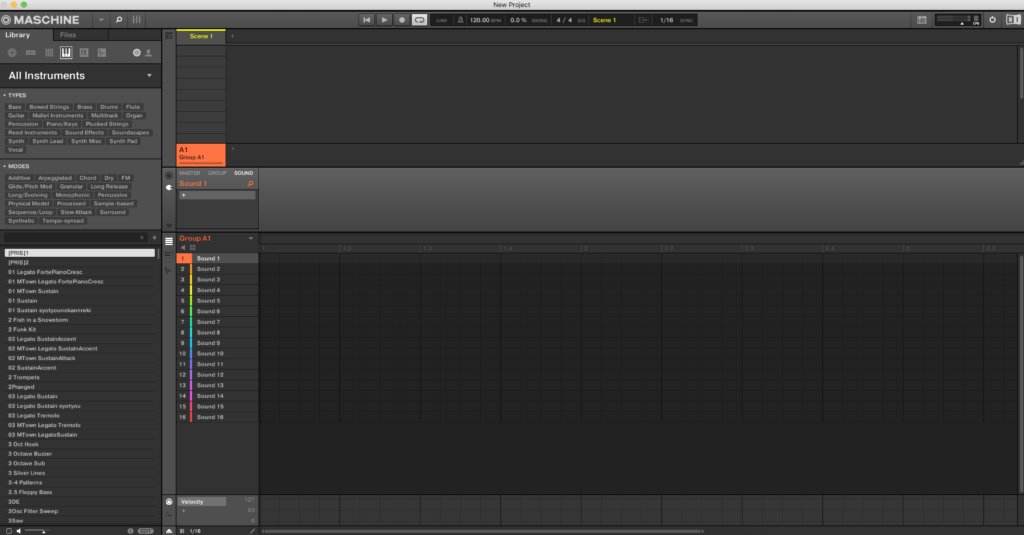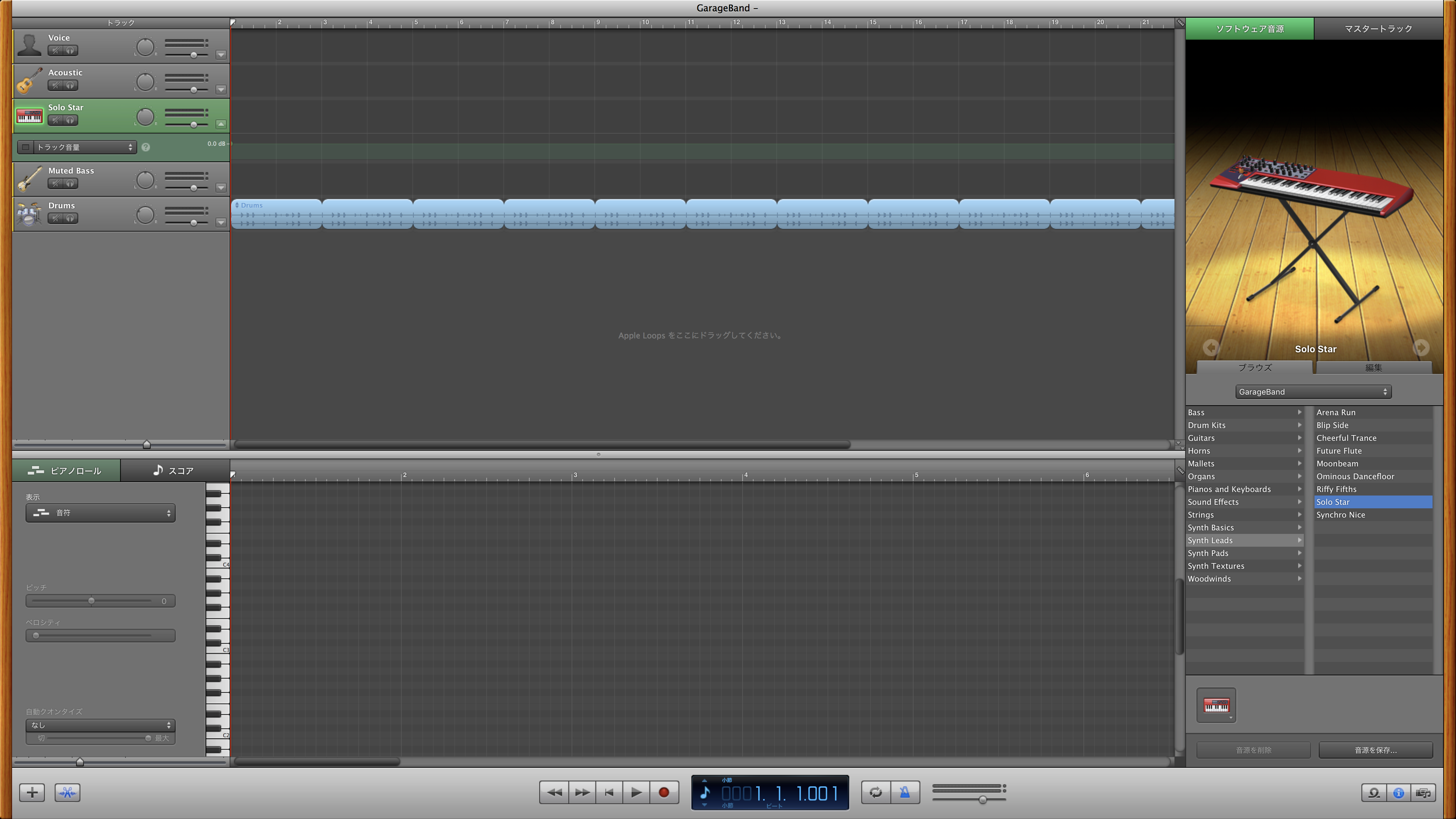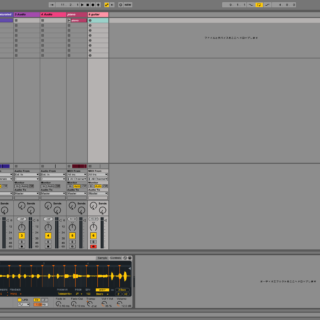こんにちは。
最近はAkai MPCやCubaseでのトラックメイキングにマンネリを覚えたこともあり、また、その状況を打破するため、MASCINE2とMASCHINE MK2を積極的に使ってトラックメイキングをしています。
ようやく操作に慣れてきたところですので、今回は度MASCINE2と購入時の付属音源だけでトラックメイキングを完結させることにしてみました。
MASCHINE2というのは、一般的なDAWと同じようなもので、音楽制作の一通りのことを行うことができるソフトウェアです。
制作の流れとしては、「パターン」をいくつか作ってあとは並べていく、という流れになります。
本記事ではこの流れをザックリお伝えしていきます。
今回作成したトラックはこちらです。どうぞお聞きください。
Step1 上物を作る
まずは、上物を作るためサンプルを物色します。
私は上物から作るのが好きなので、そうしています。
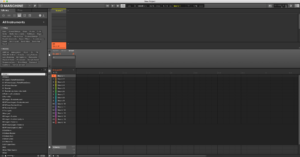
画面左側の「All Instruments」から「TYPES」等を選びながら好みの音色を探します(これらの音色はNATIVE INSTRUMENTSの「Komplete11」を購入した際に手に入れた付属音源です)。
適当に音色を選び、音色からインスピレーションを得ながらMASCHINE MK2のパッドを叩きます!
メロディが思い浮かばなかったので、ピアノの音色を選んだ上でコードを先に作ることにしました。
しかしMaschine MK2でパッドを普通に叩くだけだと、コードを鳴らすことは困難です(マウスで打ち込めば簡単ですが、感性を頼りに作るにはやはり演奏しながらが良いです。)。
そんな時、Maschine MK2の「コード」プリセットがいくつか用意されているので、それを利用すると楽チンです。
コードプリセットの呼び出し方
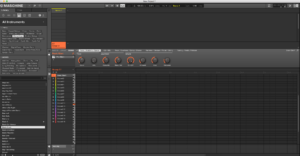
まず画面中央左側にピアノの鍵盤のようなマークがありますので、そこをクリックすると白く光ります。
そして、MASCHINE MK2の「PAD MODE」を押して左側液晶の「MODE」の下にあるノブ(左から三つ目の)を回して「CHD SET」にします。

(過去記事にあったピンクスキンは苦心の末、取り去ることができました。)
すると液晶右側にあるように、コードがパッドに割り振られます。
割り振られているパッドは下画面のように光ります。

光っているパッドを適当に叩くだけでコードが鳴り、後は自らの感性に頼ります。
コードができてからメロディやベースなどの音色をさらに重ねていきます。
その際には上記コードのセットと同じような手順で「キー」をセットすれば、音階以外の余計な音が鳴らなくなり、演奏しやすくなります。
ちなみにこのトラックはCmキーのコードと音階で作りました。
Step2 リズムの構築
次にリズムパターンを「All Instruments」から選びます。

膨大なプリセットパターンが収録されていますので、何度も再生してしっくりくるパターンを選びます(自分でリズムをゼロから入力してもいいです音色が多すぎて適切な組み合わせに巡り合うこと自体が難しいと判断しました。あとは時短のためです。)。
プリセットパターンのままだとイマイチ上物と合わない等と感じるかもしれません。
その場合は、簡単にリズムを新たに加えたり音色を変えたりできます。
なお、リズムを加える場合は演奏するかマウスのダブルクリックでOKです。
これで一応オリジナルパターンの出来上がりです。ラクしすぎですかね?
深く考え過ぎないのが、趣味を長く続けるコツだと思いますので、まあ良しとしましょう!
パターンが完成しました
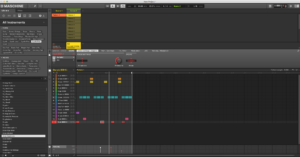
さて、上の画面ではオレンジ色のパターン1個と黄色のパターンが8個あります。
このパターンを並べていけばオリジナルヒップホップトラックが完成します。
オレンジ色のパターンは6パートからなっています。
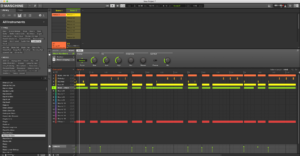
この6パートについて「どのヴァースでどのパートを鳴らすか」という視点で曲を組み立てていきます。
1から6のパートで組み合わせを考えるだけですので、難しくはありません。
聞きながら考えていきます。
例えばファーストヴァースでは1と5と6を鳴らす。フックでは全部鳴らす。
という具合にです。
オレンジ色のパターンが1種類しかないので、種類を上記のイメージで増やしていきます。
1と5と6が鳴るパターンをオレンジパターン2、1と2と3が鳴るパターンをオレンジパターン3…というように増やすのです。
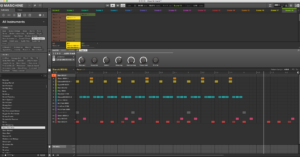
上の画面ではオレンジ色のパターンがパターン10まで増えているのがわかるかと思います。
Step3 パターンを並べて曲として仕上げていく
下画面の上方部分ではオレンジ、黄色、緑のパターンが並べられていることがわかります。
構成を作るには下画面の「All Instruments」の右に、ブロックのようなマーク(白色とグレー色になっているテトリスのようなブロックマーク)をクリックすることでパターンを並べることができるようになります。
画面のように左クリックにより作成したパターンを選ぶことができますので、構成を考えながらどんどん選んでいきます。
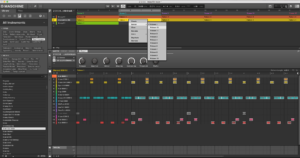
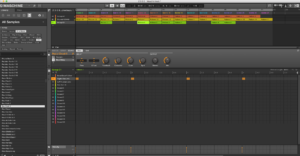
緑パターンはオレンジと黄色のパターンを並べた後に、装飾的に加えたパターンです。
最後はオーディオとして書き出して終了です。
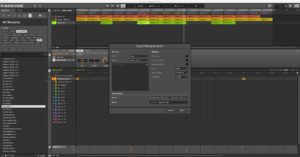
「File」→「Export Audio」の手順です。
いかがでしたでしょうか。
比較的簡単にトラックを構築できるMaschin2。
いつもと違うDAWを使うことで、いつもと違うタイプの曲ができることがありますが、今回の作業でそのことを実感することができました。
皆さんも曲作りにマンネリ等を感じた際には、いつもとは違うDAWでやってみるのもいいかもしれません。
それでは良いトラックメイキング生活をお送りください!